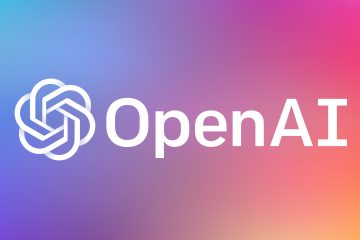Un archivo EXE es un archivo ejecutable que normalmente usan las computadoras con Windows para ejecutar o instalar una aplicación. Por ejemplo, cada vez que abre una aplicación, digamos un navegador Chrome, lo que está haciendo es abrir el archivo ejecutable (chrome.exe) de esa aplicación.
Hay varias formas de abrir un Archivo ejecutable. Puede abrir un archivo EXE como abre cualquier otro archivo normal. Además de eso, también puede abrir archivos ejecutables desde el Símbolo del sistema y PowerShell.
Desde el Administrador de archivos
La forma más fácil de abrir un archivo EXE es haciendo doble clic en él. Simplemente puede navegar hasta la ubicación del archivo EXE en el Explorador de archivos (Windows + E) y hacer doble clic para abrir el archivo. También puede hacer clic con el botón derecho en el archivo y seleccionar Abrir, o seleccionar el archivo y presionar Intro para abrirlo.
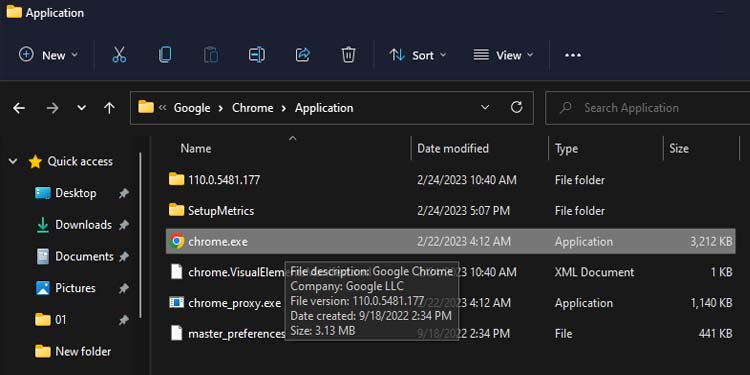
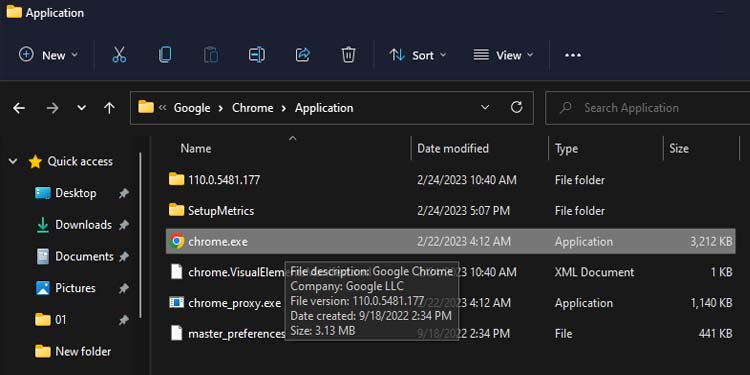
De hecho, siempre que pueda acceder al archivo ejecutable, puede abrirlo desde casi cualquier lugar. Todos sus archivos EXE también deben aparecer en el menú Inicio> Todas las aplicaciones, y simplemente puede seleccionar su aplicación allí para ejecutar su archivo EXE.
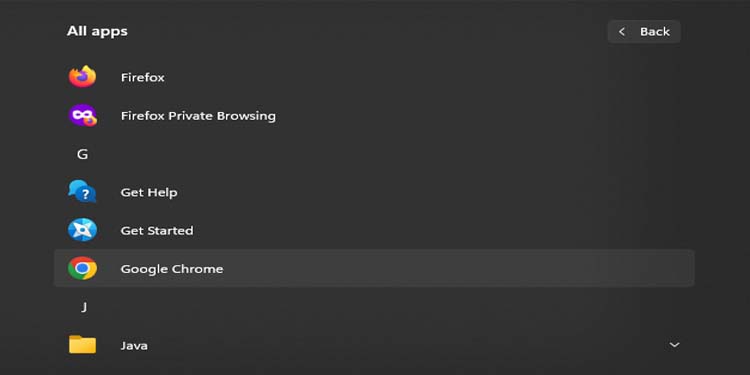
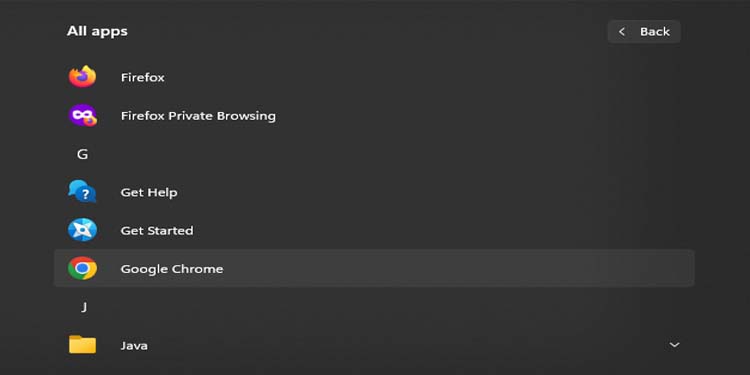
Desde la barra de tareas
También puede acceder a sus archivos ejecutables desde la opción de búsqueda en la barra de tareas. Todo lo que necesita hacer es ingresar el nombre del archivo que desea abrir en el cuadro de búsqueda y simplemente hacer clic en el resultado de búsqueda que aparece. Alternativamente, también puede presionar Enter.
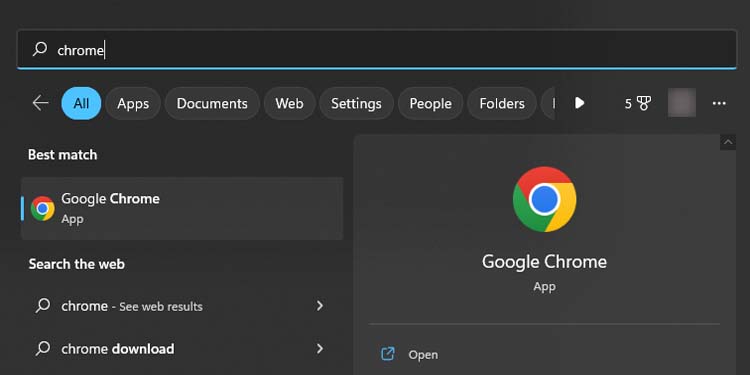
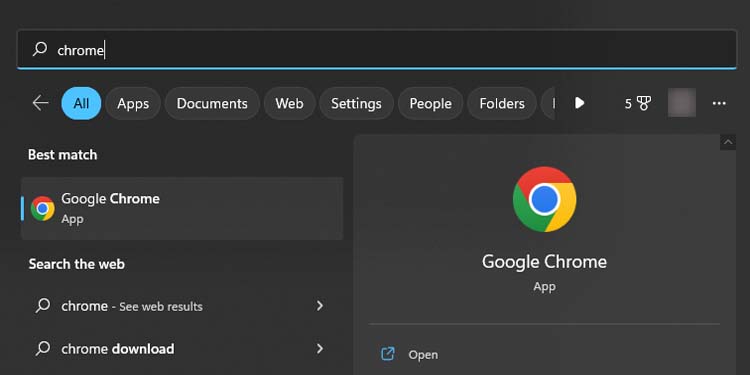
Desde el símbolo del sistema
Otra forma de abrir los archivos EXE es desde el símbolo del sistema. Si bien el Símbolo del sistema es una interfaz de línea de comandos que dificulta un poco la navegación, este método puede ser útil, especialmente si sus archivos ejecutables se niegan a abrirse de la manera normal.
Inicie la Utilidad Ejecutar presionando Windows + R tecla de acceso directo Escribe cmd y presiona Intro.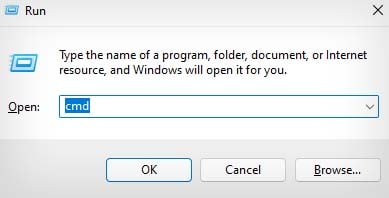
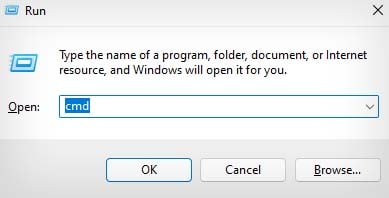 En Símbolo del sistema, primero deberá navegar hasta el directorio en el que se encuentra su archivo exe. Para cambiar su directorio en CMD, escriba cd, espacio e ingrese el archivo ruta de la carpeta que contiene el archivo EXE que desea abrir.
En Símbolo del sistema, primero deberá navegar hasta el directorio en el que se encuentra su archivo exe. Para cambiar su directorio en CMD, escriba cd, espacio e ingrese el archivo ruta de la carpeta que contiene el archivo EXE que desea abrir.
Si no conoce la ruta de archivo de su archivo EXE, simplemente ubique ese programa en Menú Inicio> Todas las aplicaciones, haga clic con el botón derecho y seleccione Abrir ubicación de archivon. (La ruta del archivo debe mostrarse en la barra de direcciones del Explorador de archivos).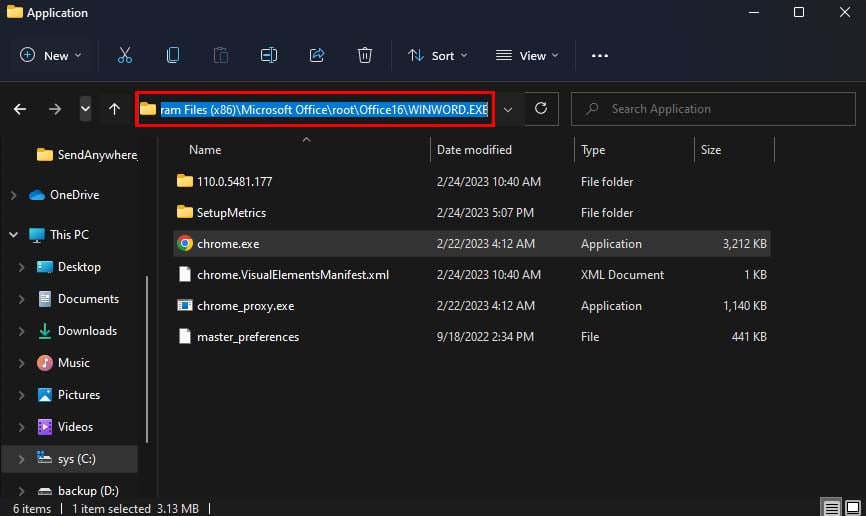 Si Abrir ubicación del archivo lo lleva a un archivo de acceso directo de ese programa en lugar del archivo EXE real, haga clic con el botón derecho en el archivo de acceso directo, seleccione propiedades y copie la ruta del archivo junto a Comenzar en.
Si Abrir ubicación del archivo lo lleva a un archivo de acceso directo de ese programa en lugar del archivo EXE real, haga clic con el botón derecho en el archivo de acceso directo, seleccione propiedades y copie la ruta del archivo junto a Comenzar en.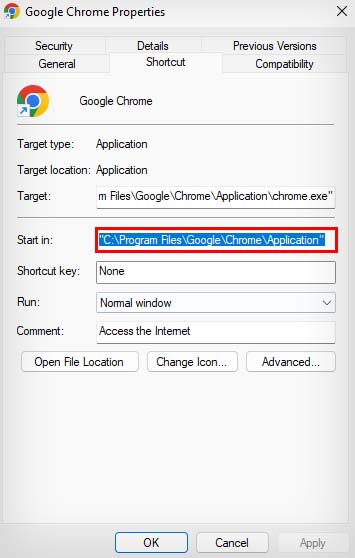
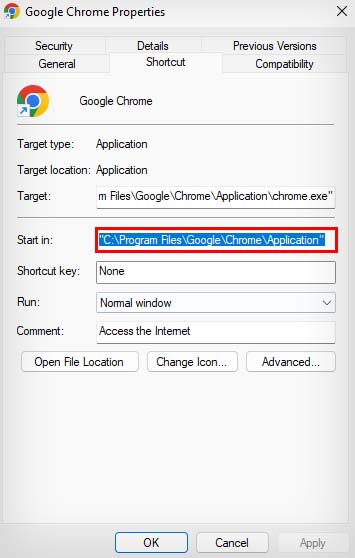 Después de cambiar su directorio, ingrese el nombre de archivo EXE con la extensión.exe entre comillas dobles para abrirlo. Por ejemplo, chrome.exe
Después de cambiar su directorio, ingrese el nombre de archivo EXE con la extensión.exe entre comillas dobles para abrirlo. Por ejemplo, chrome.exe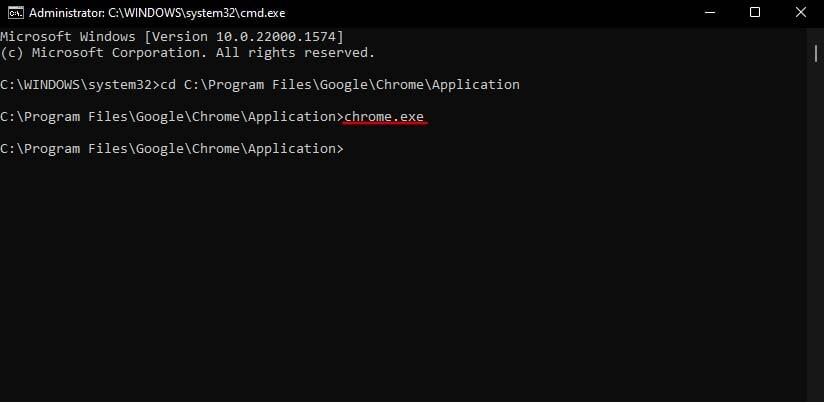
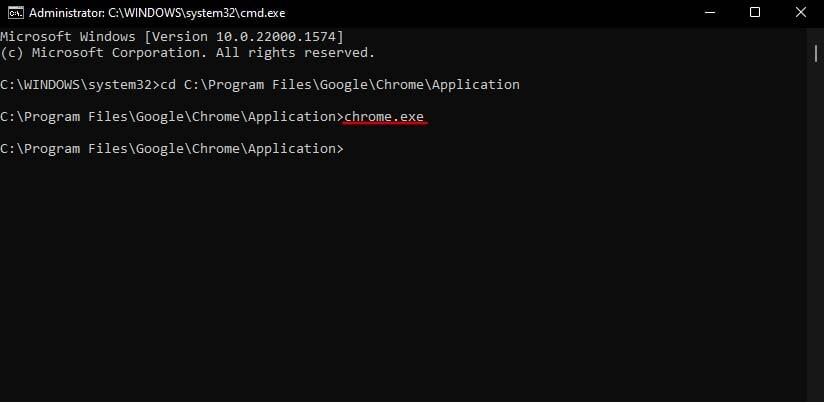
Alternativamente, también puede ingresar la ubicación del archivo con el nombre del archivo EXE de destino para abrirlo directamente. Por ejemplo, ingresar”C:\Program Files\Google\Chrome\Application\chrome.exe”abrirá directamente el navegador Chrome.
Desde PowerShell
También puede abrir archivos EXE de PowerShell. Es una interfaz de línea de comandos como el símbolo del sistema, pero también es un lenguaje de secuencias de comandos. Por lo tanto, si necesita abrir cualquier archivo EXE en sus secuencias de comandos de PowerShell, o simplemente abrir archivos EXE normalmente, puede usar el método a continuación.
Inicie la Utilidad de ejecución. Escribe powershell y presiona Enter.
 En Powershell, cambie su directorio a la carpeta que contiene el archivo ejecutable que desea abrir. Puede usar el mismo método que se muestra en la sección Símbolo del sistema para cambiar el directorio y ubicar la ruta del archivo. (Exclusivo de PowerShell: si la ruta de su archivo contiene espacios, asegúrese de incluirlo entre comillas dobles).
En Powershell, cambie su directorio a la carpeta que contiene el archivo ejecutable que desea abrir. Puede usar el mismo método que se muestra en la sección Símbolo del sistema para cambiar el directorio y ubicar la ruta del archivo. (Exclusivo de PowerShell: si la ruta de su archivo contiene espacios, asegúrese de incluirlo entre comillas dobles).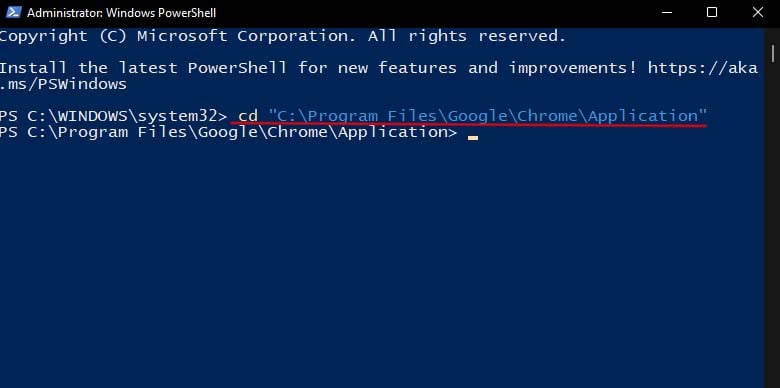 Ingrese el comando start-process, seguido del nombre de archivo EXE. Por ejemplo, proceso de inicio chrome.exe. (Si el nombre del archivo contiene espacios, escríbalo entre comillas dobles).
Ingrese el comando start-process, seguido del nombre de archivo EXE. Por ejemplo, proceso de inicio chrome.exe. (Si el nombre del archivo contiene espacios, escríbalo entre comillas dobles).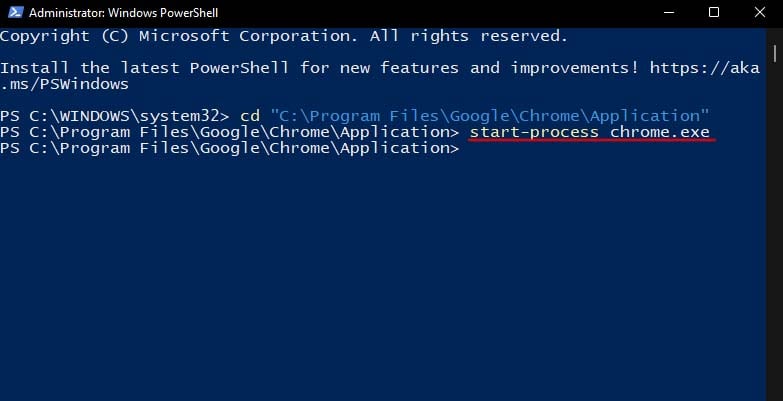
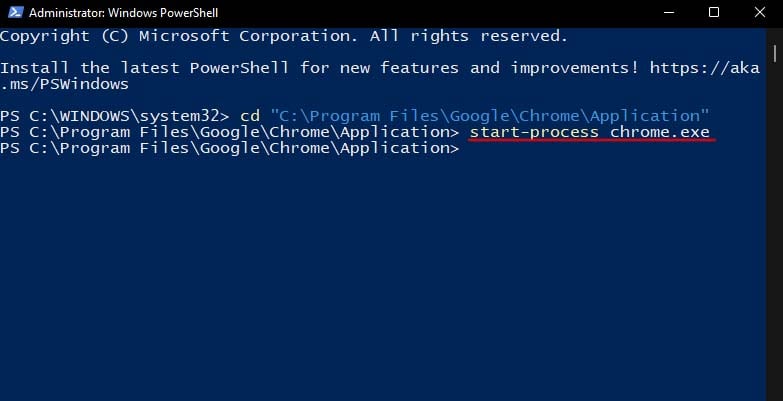
Además, también puede abrir archivos EXE ingresando la ubicación del archivo más el nombre del archivo EXE en la Utilidad de ejecución, la barra de direcciones del Explorador de archivos o el Archivo del Administrador de tareas > Ejecutar nueva tarea.
Por ejemplo,”C:\Program Files\Google\Chrome\Application\chrome.exe”
También puede ingresar solo el nombre de archivo EXE en los tres para abrir directamente ese archivo ejecutable.
Por ejemplo, chrome.exe.
¿El archivo EXE no se abre?
En algunos casos, es posible que su archivo EXE no responda en absoluto al intentar abrirlo o mostrar un mensaje de error al hacerlo. Esto generalmente se debe a configuraciones de registro dañadas que impiden que los archivos ejecutables se ejecuten correctamente. Para solucionar este tipo de problema, puede intentar editar su Registro.
Presione Windows + R para iniciar el cuadro de diálogo Ejecutar. Escriba regedit y presione Intro para abrir Registro. Vaya a HKEY_CLASSES_ROOT\.exe y haga doble clic en la entrada (Predeterminado).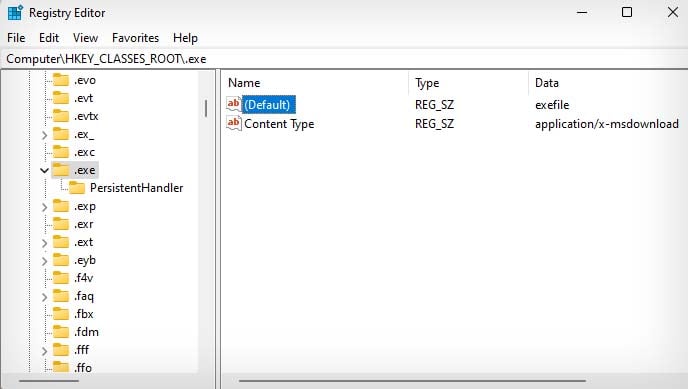
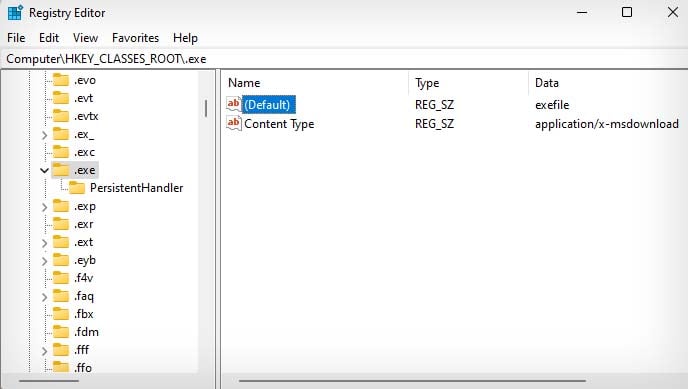 Escriba exefile en el campo de texto debajo de Value data y presione OK.
Escriba exefile en el campo de texto debajo de Value data y presione OK.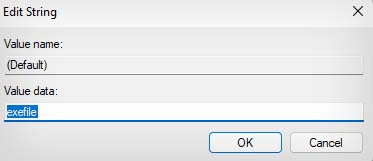
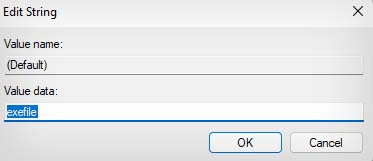 Navegue hasta HKEY_CLASSES_ROOT\exefile y haga doble clic en el (Default ) entrada.
Navegue hasta HKEY_CLASSES_ROOT\exefile y haga doble clic en el (Default ) entrada.
Escriba Aplicación en el campo de texto y presione OK.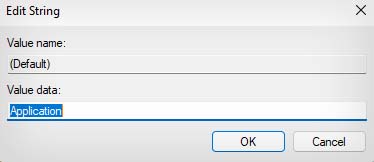
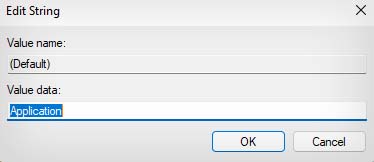 Navegue hasta HKEY_CLASSES_ROOT\exefile\shell\open y haga doble clic en (Predeterminado).
Navegue hasta HKEY_CLASSES_ROOT\exefile\shell\open y haga doble clic en (Predeterminado).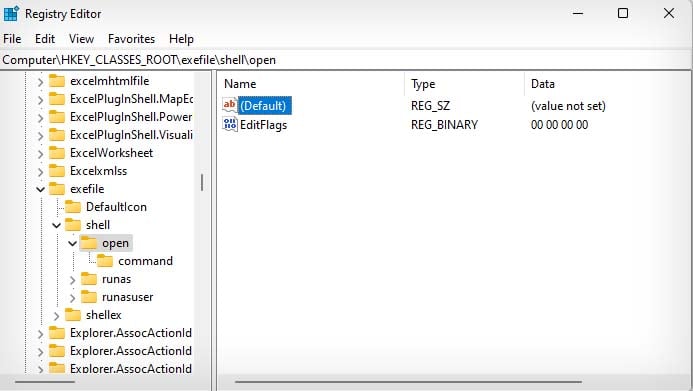
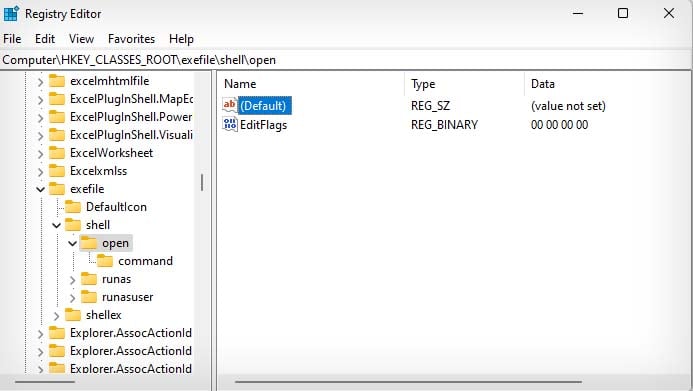 Escriba”%1″%* debajo del Valora los datos y pulsa OK.
Escriba”%1″%* debajo del Valora los datos y pulsa OK.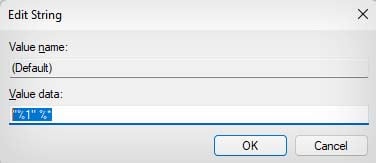 Cierra Editor de registro. Reinicie su PC.
Cierra Editor de registro. Reinicie su PC.